Cómo activar Skype en la PC
Si desea utilizar Skype a través de un computadora, le complacerá saber que el cliente de servicio está disponible tanto para Windows como para macOS. Para usarlo, debe autenticarse con una cuenta de Microsoft o crear una nueva cuenta dedicada. Fuera del cliente, Skype también se puede utilizar directamente a través del navegador y sin crear ninguna cuenta: simplemente conéctese a esta página. Dicho esto, volvamos al cliente y veamos cómo activarlo con éxito en Windows y macOS.
Cómo activar Skype en Windows
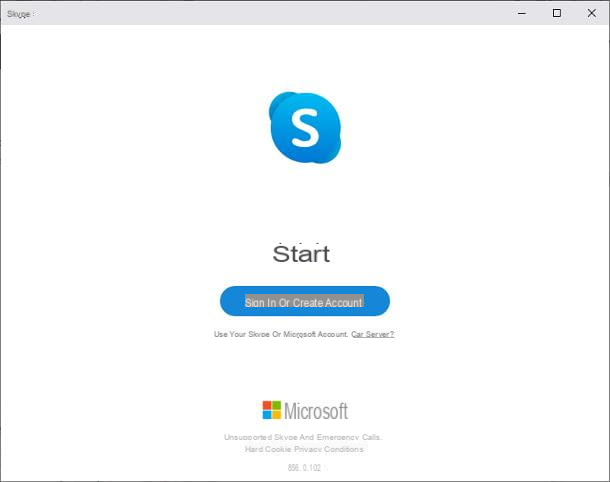
Si lo que usas es una PC con sistema operativo Windows 10usted puede activar Skype utilizando la aplicación adecuada en el microsoft Store. Entonces, para comenzar, vinculado a esta página web, haga clic en los botones Ottieni e Abrir Microsoft Store, para iniciar este último programa y, cuando se abra, haga clic en los botones Ottieni e Instalar, para iniciar la configuración de Skype.
Si, por el contrario, tienes una versión anterior de Windows o prefieres usar el cliente de escritorio, conectado a la web oficial del programa, haz clic en el botón Descarga Skype para Windows y espere a que el archivo de instalación del software se descargue en su computadora.
Una vez que se complete la descarga, inicie el filete obtenido y haga clic en los botones Sí e Instalar, para iniciar la instalación del software, que debería finalizar automáticamente. El programa debe abrirse al final del procedimiento anterior pero, si esto no sucede, puede iniciarlo usando el icono que se crea en el Desktop Windows y / o en el menú Inicio.
Después de iniciar Skype, si usa Windows 10, es posible que se le solicite que inicie sesión con la cuenta de Microsoft ya configurada en el sistema, si está presente (si prefiere evitar que esto suceda y usar una cuenta diferente, haga clic en el elemento pasar por alto).
Alternativamente, debería encontrarse frente a la pantalla inicial del programa: primero, haga clic en el botón Iniciar sesión o crear una cuenta y, si tiene una cuenta de Microsoft o una cuenta de Skype, escriba eldirección de correo electrónico, la numero di telefono o nombre de usuario en el cuadro de texto correspondiente, haga clic en el botón adelante y, de la misma forma, ingrese la contraseña en la siguiente pantalla.
Si, por el contrario, prefiere crear una nueva cuenta de Microsoft / Skype, haga clic en el elemento Haga clic aquí para crear una y rellena los siguientes formularios con la información solicitada: indica el tuyo numero di telefono en el campo correspondiente (o, si prefiere vincular su cuenta de Skype a una dirección de correo electrónico, haga clic en el elemento Utilice su dirección de correo electrónico), presiona el botón adelante, introducir el la contraseña que se utilizará para acceder a la cuenta en el campo que se muestra más adelante y haga clic en el botón nuevamente adelante, para continuar con la creación de la cuenta.
Finalmente, escribe el tuyo Nombre e Apellido en el siguiente formulario, haga clic en el botón adelante, especifica el tuyo país de residencia y el tuyo fecha de nacimiento, haz clic en el botón de nuevo adelante y, si ha optado por registrarse por número de teléfono, Inserte el código que debería haber recibido por SMS; si ha optado por registrarse a través de la dirección de correo electrónico, recibirá el código mencionado anteriormente en su casilla de correo electrónico.
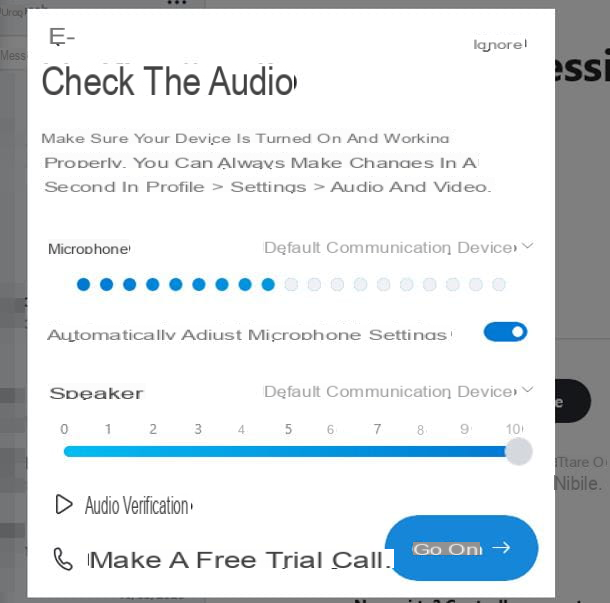
Cuando haya terminado, haga clic en el botón adelante y eso es todo: ¡acabas de activar un nuevo perfil de Skype! En este punto, todo lo que tiene que hacer es seguir el primer asistente de inicio: haga clic en el botón Continuar, Agrega unimagen para usar en su perfil arrastrándolo a la ventana propuesta, haga clic en el botón nuevamente Continuar y verifique la configuración de su micrófono y altavoz usando la siguiente pantalla.
Para asegurarse de que los altavoces / auriculares funcionen correctamente, haga clic en el elemento Verifica audio; para comprobar el funcionamiento del micrófono, en su lugar, haga clic en el elemento Realice una llamada de prueba gratuita. Para cambiar el micrófono o los altavoces en uso, use los menús desplegables ubicados junto a los elementos relevantes.
Para concluir, haga clic en el botón Continuar y verifique el funcionamiento de la cámara web, asegurándose de que su rostro se muestre en el cuadro de la pantalla; para cambiar la cámara a usar, use el menú desplegable ubicado junto al elemento Cámara de video. Cuando esté listo, haga clic en el botón Continuar y eso es todo: a partir de este momento, ¡finalmente puedes comenzar y recibir mensajes, llamadas y videollamadas a través de Skype!
Para agregar un nuevo contacto, haga clic en la barra Personas, grupos y mensajes ubicado en la parte superior izquierda y escriba el nombre, número de teléfono, nombre de usuario de Skype o dirección de correo electrónico de la persona de su interés. Para agregarlo a su lista, haga clic en el resultado de búsqueda más relevante y luego en elhombrecito con el + símbolo, ubicado en la parte superior derecha.
Para saber más sobre cómo utilizar Skype, te recomiendo que leas atentamente la guía en profundidad que he dedicado al programa, en la que he tratado el tema con gran detalle.
Cómo activar Skype en Mac
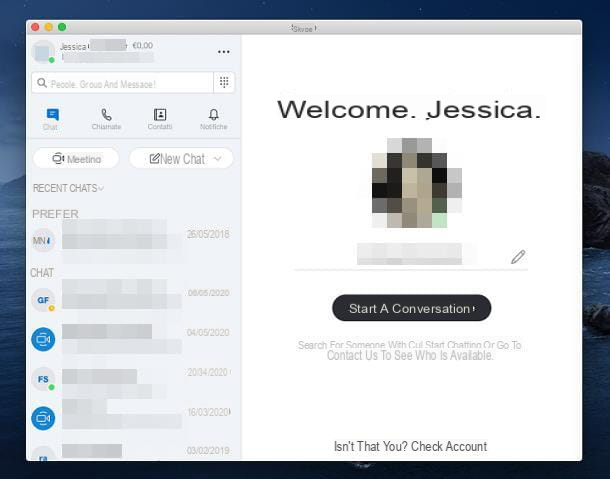
Si emplea un Mac, puede descargar Skype directamente desde el sitio web oficial de Microsoft: después de conectarse a este sitio web, haga clic en el botón Descarga Skype para Mac y espere a que se complete la descarga del archivo de instalación del programa.
A continuación, inicie el archivo obtenido y, utilizando la ventana del Finder que se le propone, arrastre el icono de Skype en la carpeta aplicaciones de la Mac; luego acceda a la carpeta mencionada y haga doble clic en el icono previamente copiado para iniciar el programa.
A partir de este momento, los métodos de uso son bastante similares a los vistos anteriormente para Windows, ya que las interfaces de los dos clientes son prácticamente idénticas.
Cómo activar Skype en el móvil
Si lo prefiere, puede optar por activa Skype en tu móvil utilizando las aplicaciones oficiales para teléfonos inteligentes y tabletas Android, iOS y iPadOS. A continuación te explicaré cómo hacerlo.
Cómo activar Skype en Android
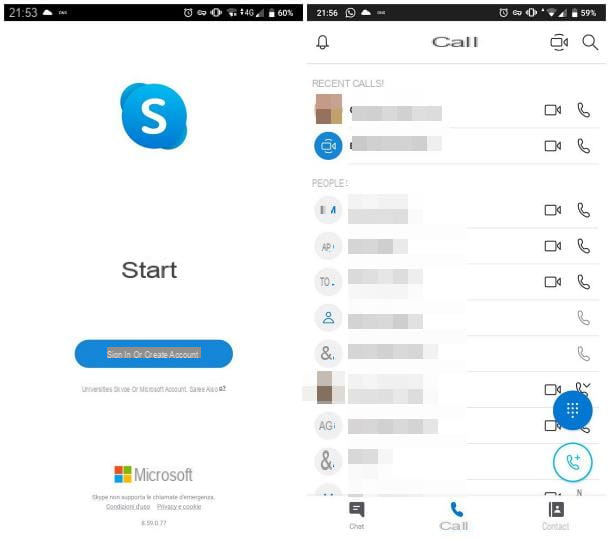
Si quieres usar Skype su Android, lo primero que debe hacer es iniciar el Play Storetocando el icono en forma de triángulo colorido que reside en la pantalla de inicio del dispositivo o en el cajón.
Luego, usando la barra de búsqueda en la parte superior, busque el término Skype y, después de identificar el resultado más relevante, toque su icono y presione los botones Instalar e acepto para descargar e instalar la aplicación. Si está leyendo esta guía a través del dispositivo en el que desea instalar Skype, puede acelerar el procedimiento para acceder a Play Store tocando este enlace.
Ahora, inicie la aplicación, tocando el icono que, mientras tanto, se ha creado en la pantalla de inicio o en el cajón, toque el botón Iniciar sesión o crear una cuenta y, si ya tiene una cuenta de Skype o un perfil de Microsoft, ingrese sus credenciales en el formulario que se le propone más adelante.
Alternativamente, toque el elemento Haga clic aquí para crear una y, cuando se le solicite, ingrese el numero di telefono para asociarse con Skype y presione el botón adelante; si, por otro lado, prefiere crear un perfil a partir de una dirección de correo electrónico, toque el elemento Utilice su dirección de correo electrónico y, cuando esté listo, escríbalo en el campo de texto correspondiente.
En este punto, especifique uno la contraseña para ser utilizado para acceder al servicio, proceda a la validación de la información ingresada ingresando, cuando se solicite, el código de verificación recibido vía SMS / email y, finalmente, indica el tuyo nombre, país de residencia y fecha de nacimiento en los campos correspondientes.
Una vez que se haya registrado en Skype, debería encontrarse frente a la pantalla de configuración de la aplicación. Para comenzar, elija el tema gráfico usar (claro o oscuro), toque el botón con el símbolo de flecha y responder afirmativamente a los mensajes de advertencia que se proponen a continuación, para otorgar a la aplicación los permisos necesarios para funcionar correctamente: acceso a contactos, Para cámara, en el microfono, Para notificaciones y, si se solicita, al memoria del dispositivo.
Las principales características de la aplicación se encuentran en la barra inferior de la aplicación: para iniciar un nuevo chat, toque el botón con el icono lápiz. Para acceder a las conversaciones abiertas, toque el botón que representa un dibujos animados; para ver la lista de contactos, toque el que tiene un icono libreta de direcciones.
Si desea iniciar una llamada o una videollamada (incluida una llamada grupal), toque el botón con un icono auricular Y eso es. Para obtener más información, eche un vistazo a mi tutorial sobre cómo funciona Skype, en el que expliqué todo en detalle.
Cómo activar Skype en iPhone
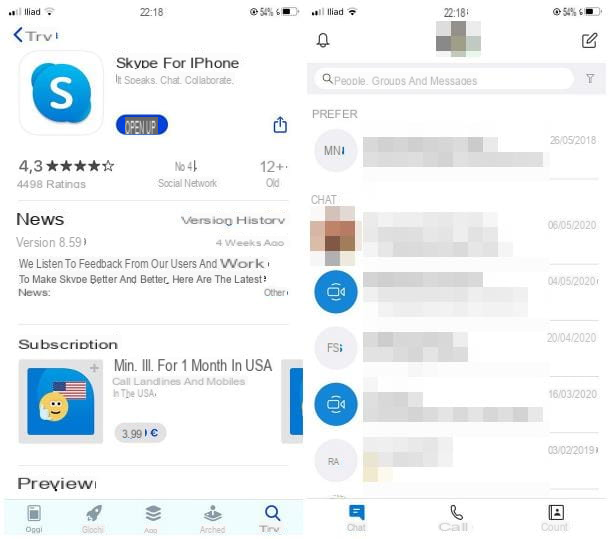
Si te estas preguntando cómo activar Skype en iPad (y iPhone), sepan que los pasos a seguir no son muy distintos a los ya vistos para Android. Para comenzar, inicie elApp Store de iOS / iPadOS, tocando el icono de Un estilizado sobre un fondo azul. que se encuentra en la pantalla de inicio del dispositivo, toque el botón Buscar (abajo a la derecha) y, usando la barra propuesta, escriba la palabra Skype y presiona el botón Buscar del teclado virtual.
Ahora, toca el resultado más relevante para abrir la tarjeta. Skype por iPhone (al que también puede acceder siguiendo este enlace), presione los botones Ottieni e Instalar y, si se le solicita, confirme su voluntad de continuar identificándose con ID de la cara, tocar ID oa través del la contraseña cuenta de iCloud.
Después de la instalación, toque el botón Abri ubicado en la App Store, o use el ícono de Skype que, mientras tanto, se ha agregado a la pantalla de inicio, para iniciar la aplicación, luego toque el botón Continuar y proceda con la activación de la cuenta de Skype siguiendo los mismos pasos vistos para Android.
Cómo activar Skype Empresarial
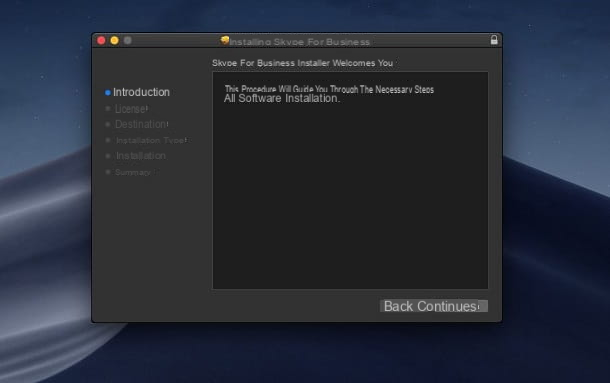
Interactuar con el equipo de su empresa a través de Skype, organizando reuniones reales en línea a través de llamadas de voz o video (hasta un máximo de 250 personas), puede activar Skype Empresarial - hoy "incorporado" en el hub Equipos de Microsoft - suscribiéndose a una de las versiones de Microsoft 365 en las que está incluido, con precios a partir de 6,70 € / mes sin IVA con suscripción anual. Para obtener más información y posiblemente activar el servicio, puede consultar la página dedicada en el sitio web de Microsoft.
Sin embargo, te alegrará saber que también puedes instalarlo gratis en su versión Básico, en todos los sistemas operativos compatibles con el servicio (Windows, MacOS, Android, iOS e iPadOS): esta versión, sin embargo, tiene limitaciones en algunas funcionalidades, principalmente relacionadas con la gestión y organización de llamadas grupales.
Para descargar Skype Empresarial en su versión gratuita, siga las instrucciones que mejor se adapten a su sistema operativo.
- Windows - conectado a este sitio web, busque la casilla Microsoft Skype Empresarial Básico, asegúrese de que en el menú desplegable residente en su interior se indique el idioma que se utilizará para la instalación del programa (presumiblemente elespañol) y haga clic en el botón descarga, para ir al siguiente paso. En este punto, ponga la marca de verificación junto a la versión del archivo que mejor se adapte a su sistema operativo (64 bits o 32 bits), haga clic en el botón adelante y espere a que se descargue el paquete de instalación del programa en su computadora. A continuación, inicie el archivo .exe previamente recogido, presione el botón Sí y espere a que se complete la instalación del software.
- MacOS - vinculado a la página de descarga de Skype Empresarial para Mac, asegúrese de que en el menú desplegable Seleccione el idioma laciudad y presiona el botón descarga, para obtener el archivo de instalación del software. Después de descargarlo por completo, ejecútelo y presione los botones en secuencia Continuar dos veces seguidas, Aceptar e Instalar. Cuando se le solicite, ingrese el la contraseña en tu Mac, presiona el botón Instalar software y finalizar todo presionando los botones OK e cerca.
- Smartphone y tableta - puede obtener Skype Empresarial para Android, iOS y iPadOS descargándolo, respectivamente, de Play Store y App Store.
Aunque Skype Empresarial todavía es completamente funcional, le recomiendo que considere usar Equipos de Microsoft, el centro completo dedicado a la gestión de comunicaciones e intercambio de archivos entre miembros de la empresa.
Generalmente Microsoft Teams está incluido en los paquetes de Microsoft 365 / Office 365 dedicados a los negocios pero, en algunas ocasiones, es posible registrar su empresa de forma gratuita y ponerla a disposición de sus empleados, siempre de forma gratuita: si está interesado en esta solución, le recomiendo que eche un vistazo a mi tutorial sobre cómo descargar Microsoft Teams.
Cómo activar Skype Translator
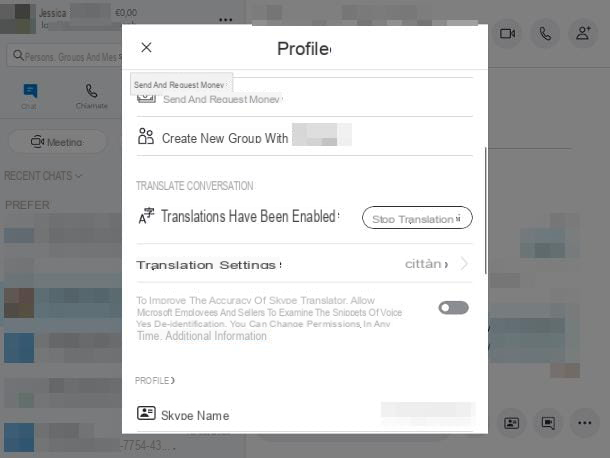
Si está a punto de tener una conversación por Skype con alguien que habla un idioma diferente al suyo, puede activar Skype Translator para obtener una traducción en tiempo real. Este servicio, que se puede activar en Skype para Windows, macOS, Linux, Android e iOS / iPadOS, le permite traducir texto y voz "sobre la marcha" desde y hacia 10 idiomas diferentes (al menos en el momento de escribir este artículo esta guía): chino simplificado, chino tradicional, francés, japonés, inglés (Reino Unido), inglés (Estados Unidos), urbano, portugués, ruso, alemán y español.
Tal como están las cosas actualmente, las conversaciones traducidas no están disponibles en llamadas o chats grupales; además, el idioma en el que traducir, de forma predeterminada, es el mismo que se utiliza en el sistema desde el que está actuando (este comportamiento, sin embargo, se puede cambiar según sea necesario). Para activar Skype Translator, siga estos pasos.
- Accede a la sección Charla de Skype, localice el conversazione para aplicar la traducción, haga clic derecho (en la computadora) o haga un toque largo (en el teléfono inteligente y la tableta) en su vista previa y seleccione el elemento Ver perfil. Alternativamente, puede abrir la pantalla de chat y hacer clic o tocar en su parte superior.
- Una vez en la pantalla de detalles del perfil, ubique el cuadro Traducir conversación y haga clic en la opción Enviar solicitud de traducción; si está interesado en cambiar el idioma de destino, use el menú desplegable Configuración de traducción. Luego de esta operación, el contacto recibirá la notificación de activación para conversaciones traducidas: para continuar, el contacto deberá presionar el botón Aceptar.
- Cuando el interlocutor dé su consentimiento para la activación de Skype Translator, los mensajes instantáneos y las llamadas se traducirán al idioma elegido.
Tenga en cuenta que, en cualquier momento, puede ver el mensaje original haciendo clic en el elemento. Mostrar traducción adjunto al cómic relativo.
Para desactivar Skype Translator, vuelva a iniciar sesión en el perfil del usuario con el que lo habilitó, vaya al cuadro Traducir conversaciones y presiona el botón Detener traducciones. Simple, ¿no es así?
Cómo activar Skype

























